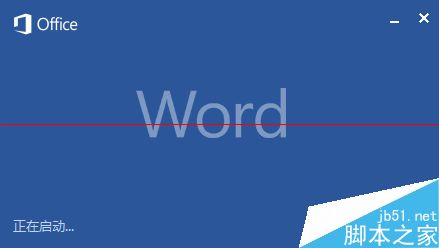
1、当我们打开文件时,发现字体很小,因此想要放大,如图.

2、但是我们放大之后就会变成这样的效果,只显示一部分.
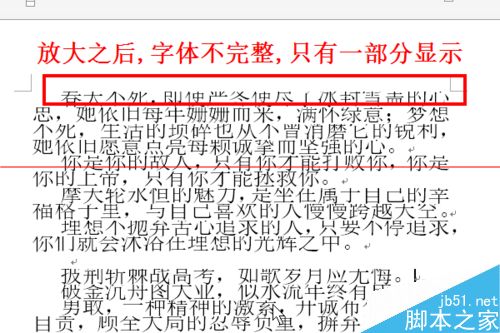
3、那么我们要怎么做呢,首先我们把文字选中(全选的快捷键是ctrl A).选中之后如图
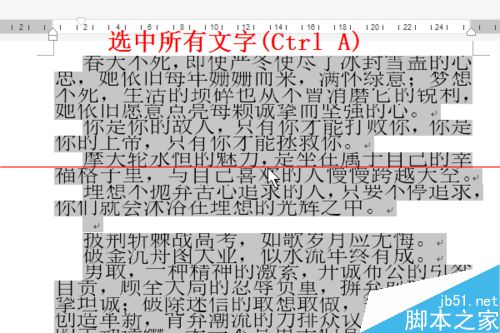
4、在选中的文字上面右击鼠标,然后选择段落,如图所示.
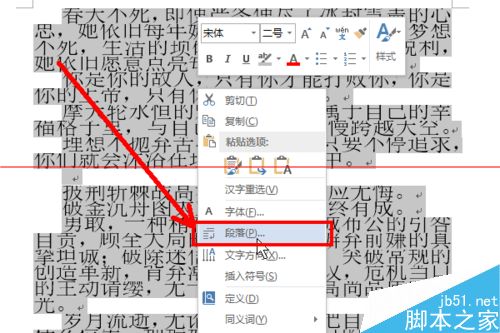
5、找到间距一栏,里面有行距和设置值.我们可以看到设置成了固定值.
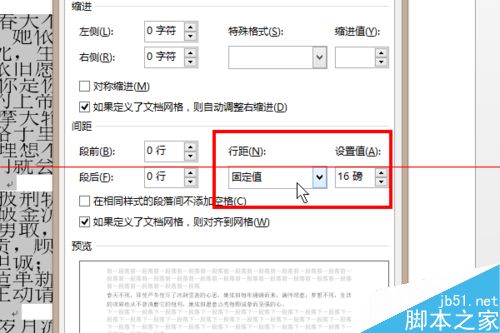
6、点击行距旁边的下拉框按钮,然后选择单倍行距,或者1.5倍行距等等.这里以单倍行距为例.如图
word中插入公式显示不完整该怎么办?如何解决?
当我们的文档里有公式的时候,在调节行间距之后,很可能公式显示不出来,那该怎么处理呢?下面就为大家介绍word中插入公式显示不完整的解决方法,希望能对大家有所帮助
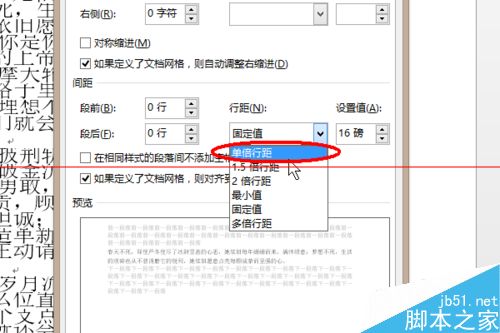
7、选择好之后如图,点击确定
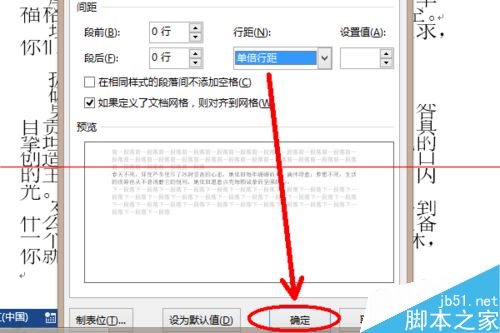
8、这样,我们的字体问题就解决了,效果如图
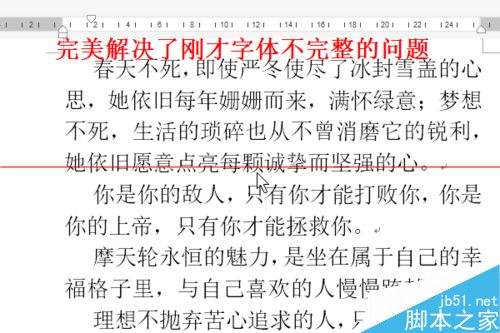
9、方法二:当然我们除了右击鼠标外还有第二个方法,点击段落旁边的箭头图标,如图
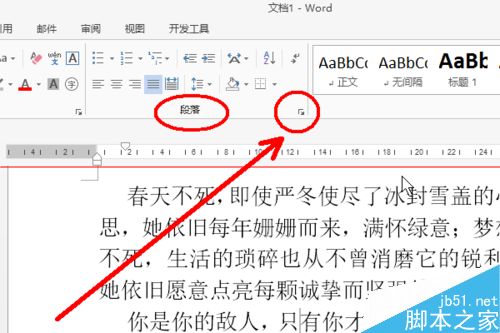
10、在出来的界面中同样可以设置行距.如图所示,在此便不再赘述
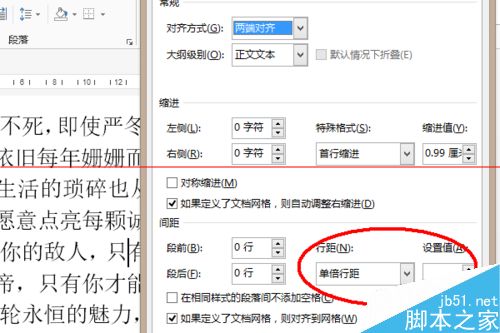
注意事项:
1、过把段落的固定值改为单倍行距,就能很好的解决这一问题。
2、高兴能为你提供服务,如果喜欢,请在下方或者右上角点击”投票”支持一下;当然,你也可以点击右下角的双箭头分享到你高大上的朋友圈,让小伙伴们也高兴一下,你的关注将会是我们最大的动力。
在word文档中为汉字添加拼音方法图解
这篇教程是向脚本之家的朋友介绍在word文档中为汉字添加拼音方法,教程很不错,对于一些有孩子的妈妈很值得学习,好了,就为大家介绍一下,希望大家喜欢





